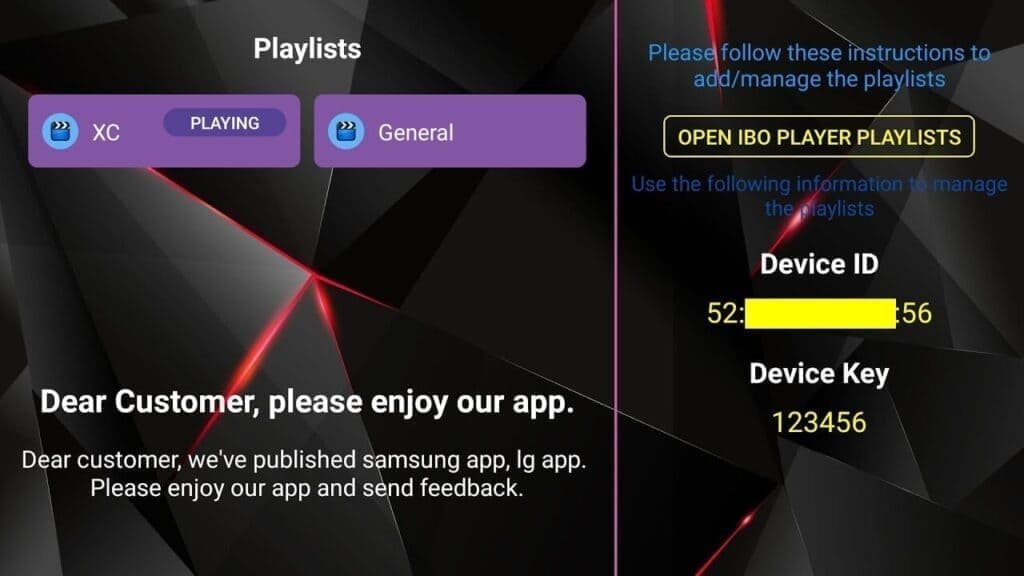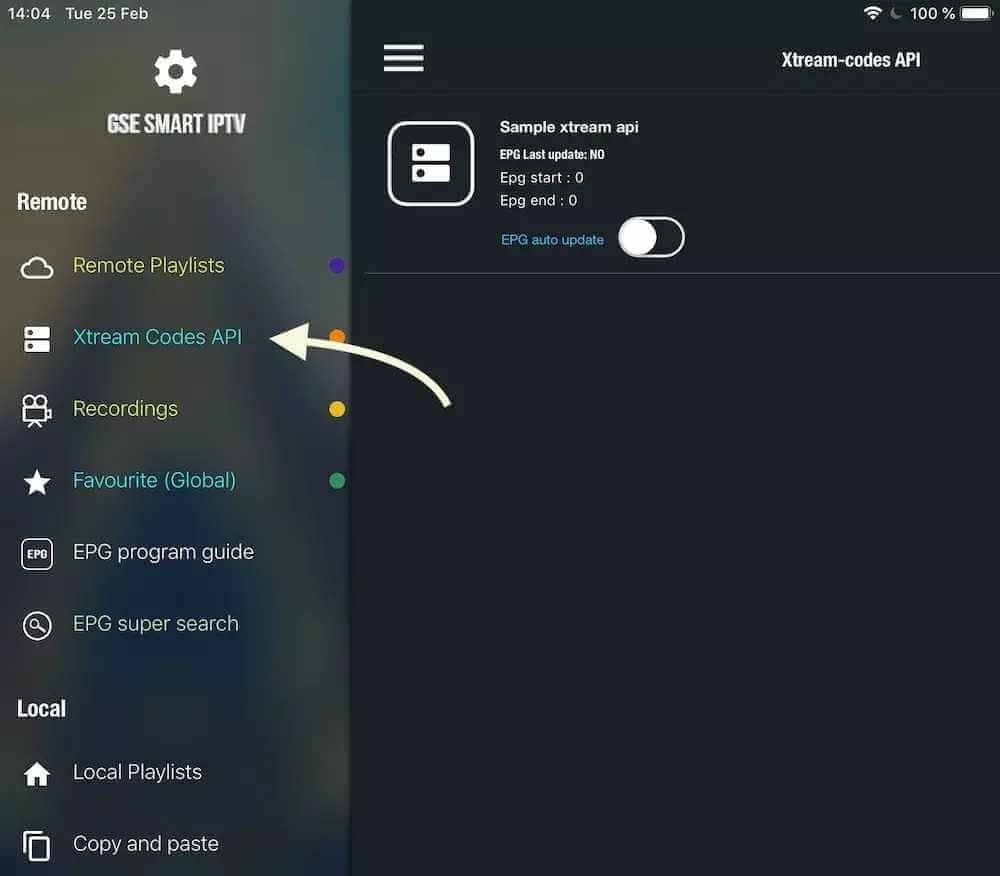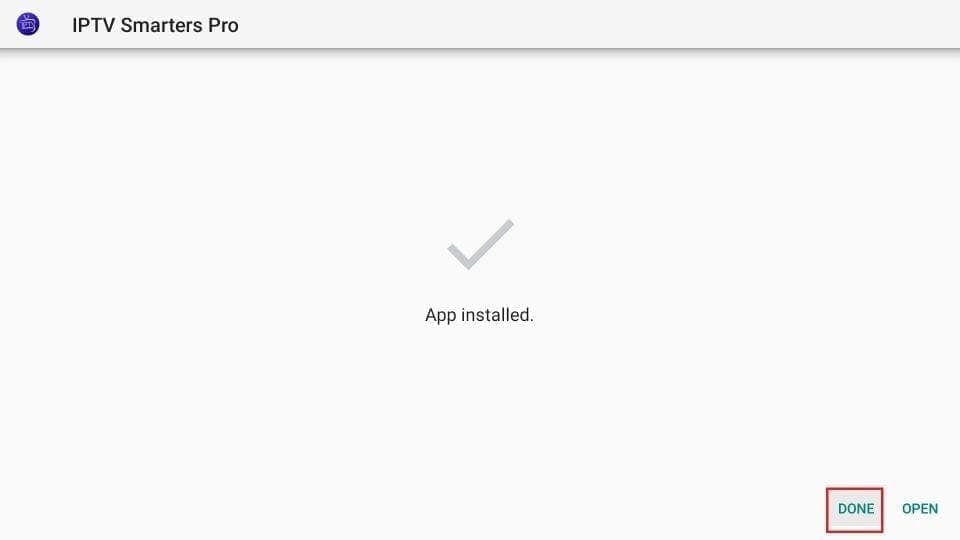If you can’t find your device, don’t worry. We support all devices and all applications. We will provide you with assistance. Just contact us.
Select your device
Smart Tv
Apple / ios
Android
Fire TV Stick
Windows / Macbook
Mag Box
Smart Tv
Setup instructions for a Samsung/LG smart TV
- First application: IPTV Smarters PRO
Step 1: Open Google Play Store
Step 2: Search for “IPTV Smarters PRO” or “Smarters player lite” and install it.

Step 3: Open IPTV Smarters PRO and click on “Login with Xtream Codes API
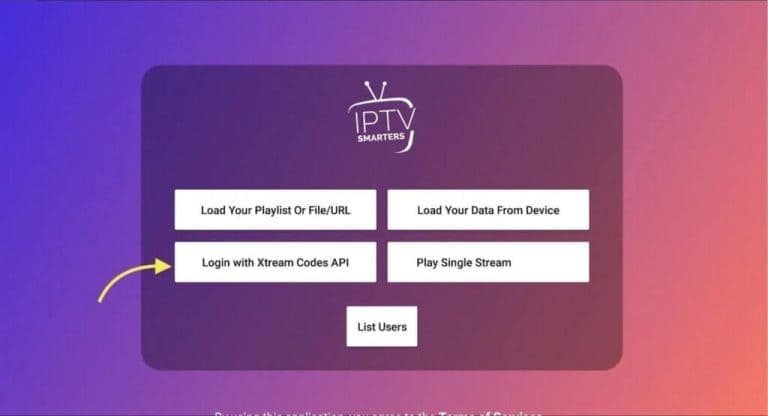
Step 4: Enter the Xtream connection details
In the first field, choose a name for your list (it can be any name), then enter your username, password, and the URL we provided you. Then, click on “AJOUTER UN UTILISATEUR” (Add a user).
Exactly, that’s correct. The translation provided earlier corresponds to the explanation of the fourth step to configure the IPTV Smarters PRO application with the Xtream connection details.
If you have any other questions or need more help, feel free to ask. Good luck with the setup!
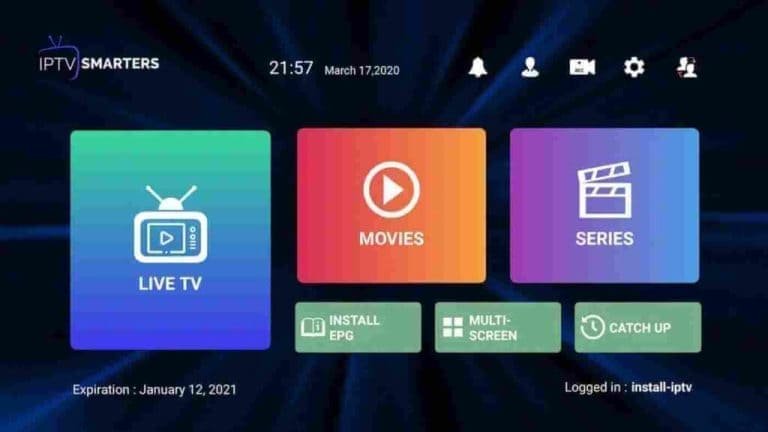
Second application: IBO Player App
Step 1: Go to the application menu of your Samsung or LG Smart TV and search for the “IBO Player” application. If the application does not appear on the main screen, you may need to look for it under “All apps” or “Updates”. If you still can’t find it, please contact us.
Step 2: Launch “IBO Player” and take note of the “Device ID” and “Device Key” displayed on the screen.
Step 3: Navigate to https://iboiptv.com/device/login and enter the Device ID and Device Key you noted in step 2, then click on “Login”.

Step 4: Click on the “Ajouter une liste de lecture XC” button and fill in your Xtream connection details (check your email for these details). Enter the username, password, and the server address (URL) of the Xtream connection. Then, click on “Enregistrer” (Save).

Step 5: Next, return to the IBO Player application and select “Rafraîchir” to refresh the playlists. After that, the playlist name should appear in the list.
If you encounter any issues, please contact our support team on Whatsapp, and they will assist you in setting up the subscription in your application.
Apple / ios
Cómo configurar IPTV en Apple/IOS con IPTV Smarters Player
Paso 1: Comience descargando la aplicación IPTV Smarters de Apple Store a través de este URL :
https://apps.apple.com/in/app/smarters-player-lite/id1628995509
o puedes buscarlo en la tienda de aplicaciones
instale la aplicación en su dispositivo IOS.
Paso 2: abre la aplicación una vez descargada e ingresa los detalles de inicio de sesión.
Paso 3: Ingrese los detalles de inicio de sesión que le proporcionamos después de obtener una suscripción con nosotros
Ahora haga clic en “AÑADIR USUARIO” para pasar a la siguiente sección.
Paso 4: Espera unos segundos.
Paso 5: ahora haga clic en el ícono “TV en vivo” como se muestra en la imagen a través de una flecha roja.
Paso 6: ahora debe seleccionar el grupo de canales que desea ver y pasar a la siguiente sección.
Paso 7: ahora debe hacer clic en el nombre del canal y luego hacer doble clic en la pantalla pequeña para pasar a pantalla completa como paso final.
Paso 8: Para agregar EPG no es necesario agregar ninguna URL de EPG, simplemente haga clic en “Instalar EPG”.
Hecho
Segunda aplicación: GSE SMART IPTV
La aplicación GSE Smart IPTV está disponible para iPhone, iPad, tvOS y Mac OS X. Puede descargarla desde la App Store.
Descarga para dispositivos iOS: apps.apple.com
Paso 1: Navega a la API de CÓDIGOS XTEAM
Paso 2: Toque el ícono + para agregar una nueva lista de CÓDIGOS XTREAM
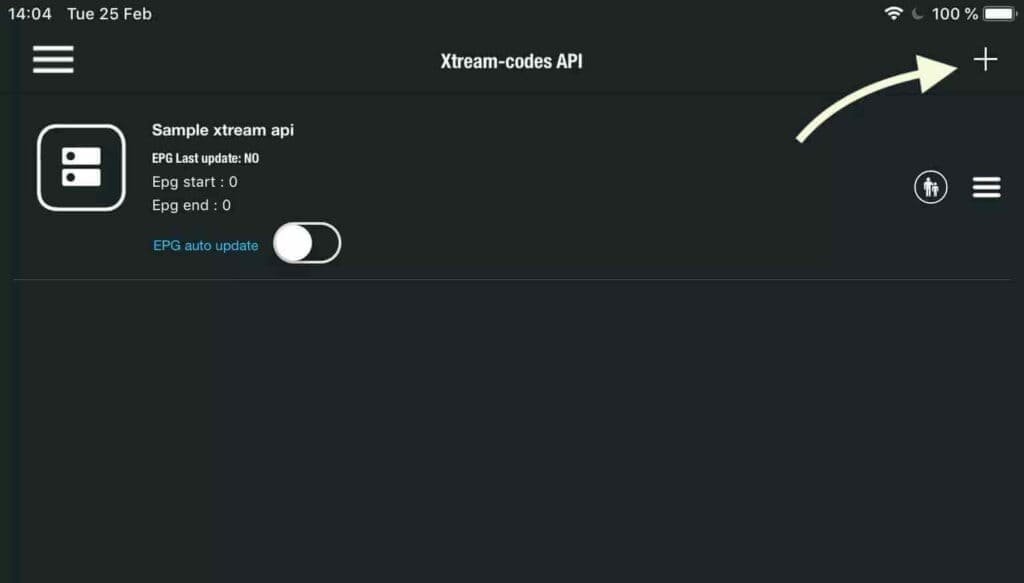
Paso 3: Ingrese los detalles de la base de datos de Xtream
En el primer campo, elija un nombre para su lista (puede ser cualquier nombre), luego ingrese su nombre de usuario, contraseña y la URL que le proporcionamos. Habilite la actualización automática de EPG y haga clic en INICIAR SESIÓN.
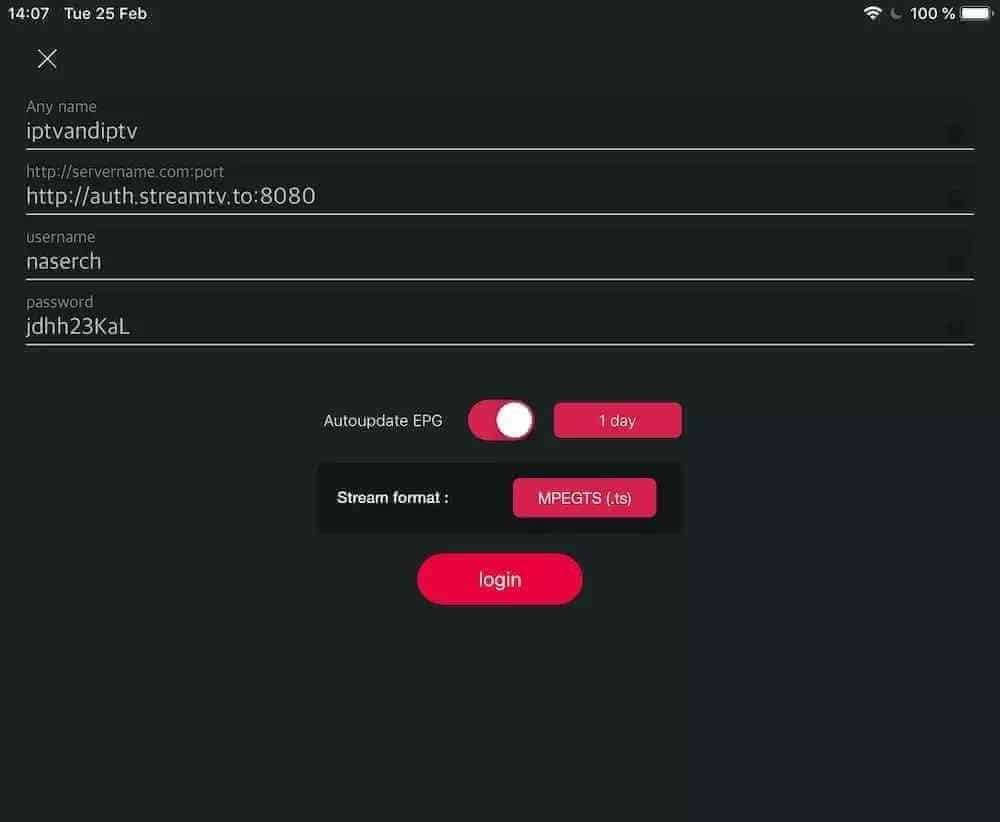
Paso 4: Ingresa a la lista creada y mira películas y canales de TV en vivo
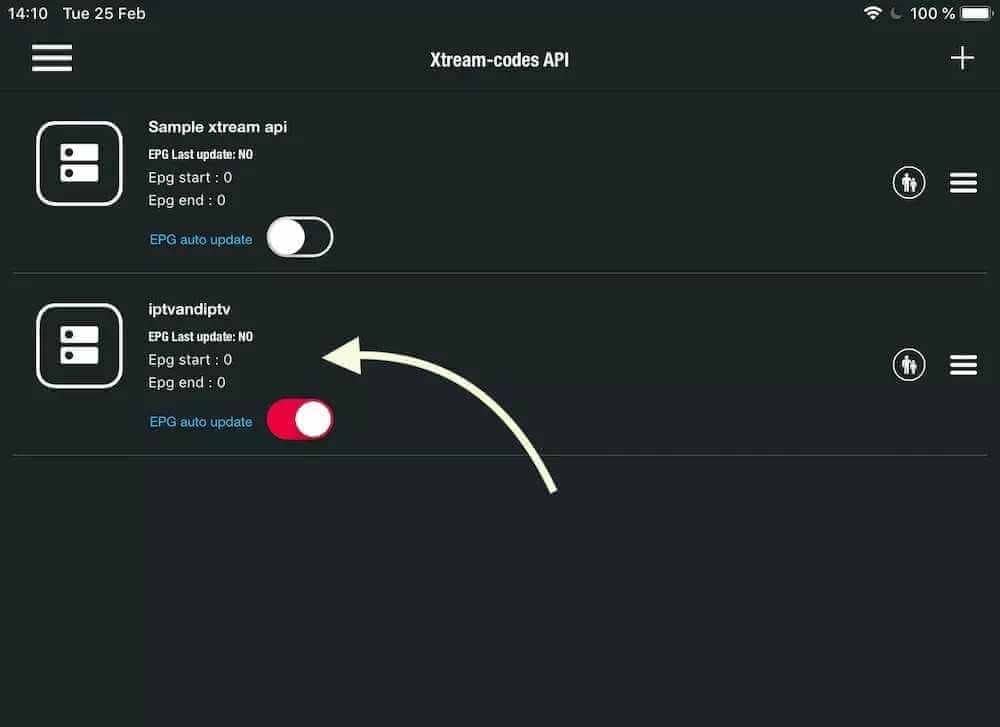
Android
Cómo configurar IPTV en Android con IPTV Smarters Player
Paso 1: Comience descargando la aplicación IPTV Smarters a través de este URL : https://www.iptvsmarters.com/smarters.apk
Paso 2: Abra la aplicación una vez descargada e ingrese los detalles de inicio de sesión.
Paso 3: ingrese los detalles de inicio de sesión que le proporcionamos después de obtener una suscripción con nosotros
Ahora haga clic en “AÑADIR USUARIO” para pasar a la siguiente sección.
Paso 4: Espera unos segundos.
Paso 5: ahora haga clic en el ícono “TV en vivo” como se muestra en la imagen a través de una flecha roja.
Paso 6: Ahora debe seleccionar el grupo de canales que desea ver y pasar a la siguiente sección.
Paso 7: ahora debe hacer clic en el nombre del canal y luego hacer doble clic en la pantalla pequeña para pasar a pantalla completa como paso final.
Hecho
Fire TV Stick
Cómo configurar IPTV en Fire TV Stick
Desde la pantalla de inicio de su dispositivo, coloque el cursor sobre la opción Buscar.
Paso 1: Primero instalaremos la aplicación Downloader
Esta aplicación te ayudará a descargar IPTV Smarter en el FireStick (ya que no se permiten descargas desde el navegador).
Paso 2: haga clic en Buscar > Buscar en la pantalla de inicio del FireStick
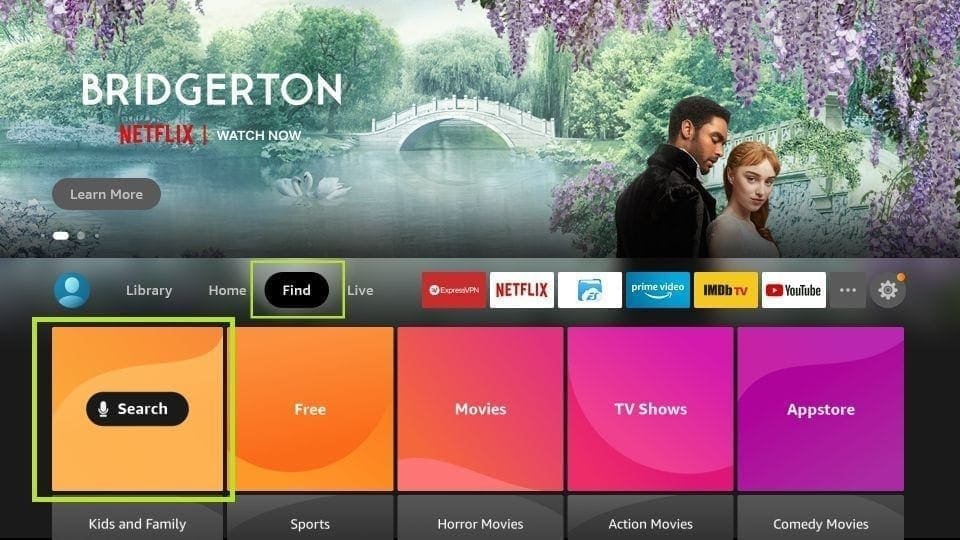
Paso 3: escribe el nombre de la aplicación (que es Descargador)
Haga clic en la opción Descargador cuando aparezca en los resultados de búsqueda.
Elija el ícono de descarga en la siguiente pantalla y descargue e instale la aplicación.
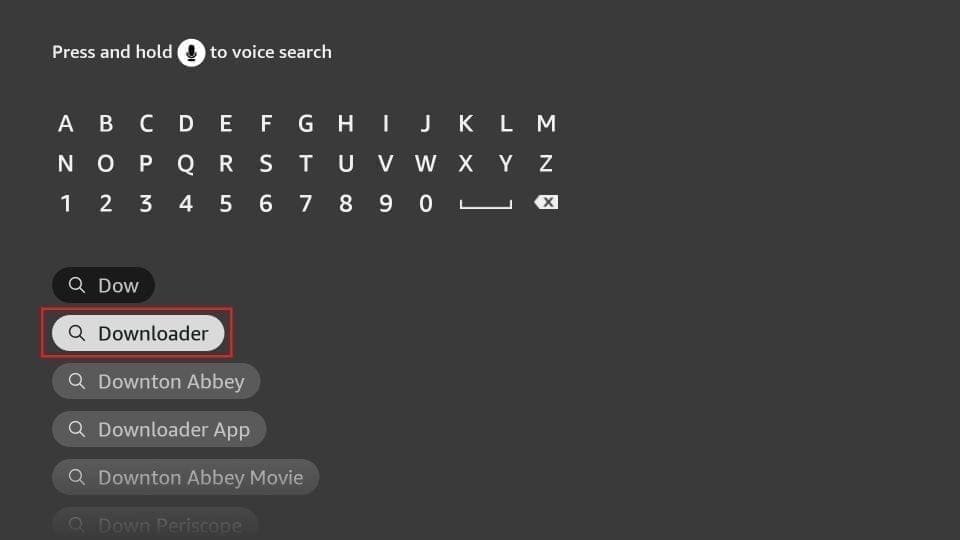
Paso 4: regrese a la pantalla de inicio de FireStick después de instalar la aplicación Downloader
En la barra de menú, haga clic en Configuración

Paso 5: en Configuración, elige la opción Mi Fire TV
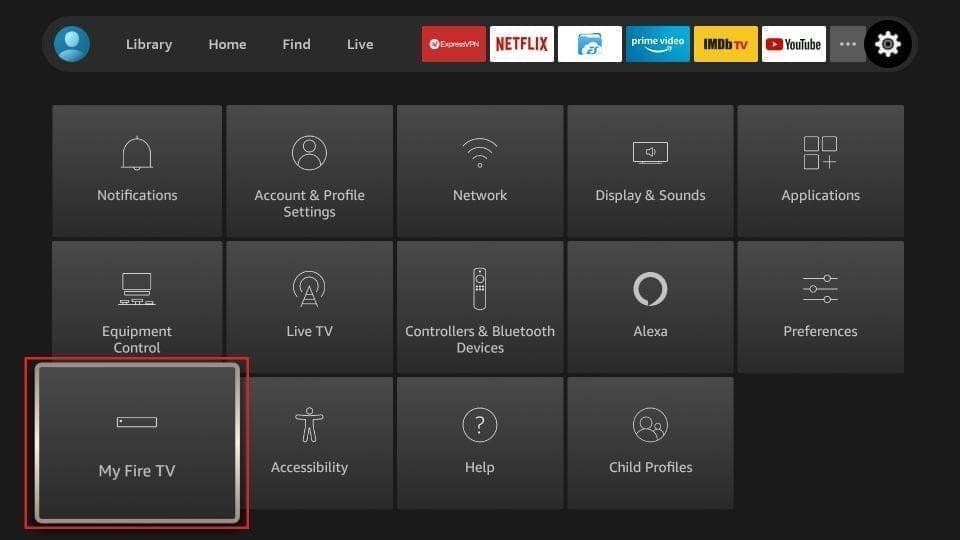
Paso 6: Cuando aparezcan todas las siguientes opciones en la siguiente pantalla, haga clic en Opciones del descargador
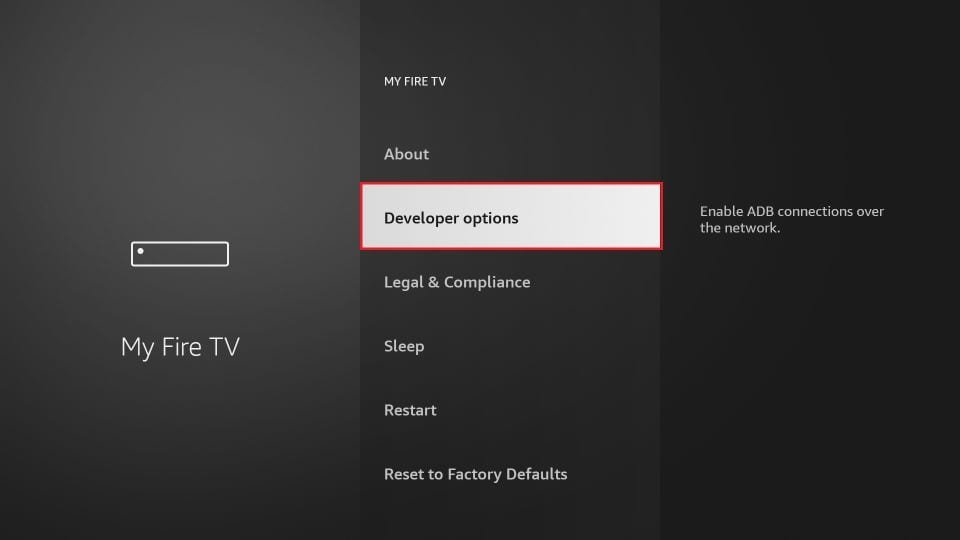
Paso 7: haga clic en Instalar desde aplicaciones desconocidas
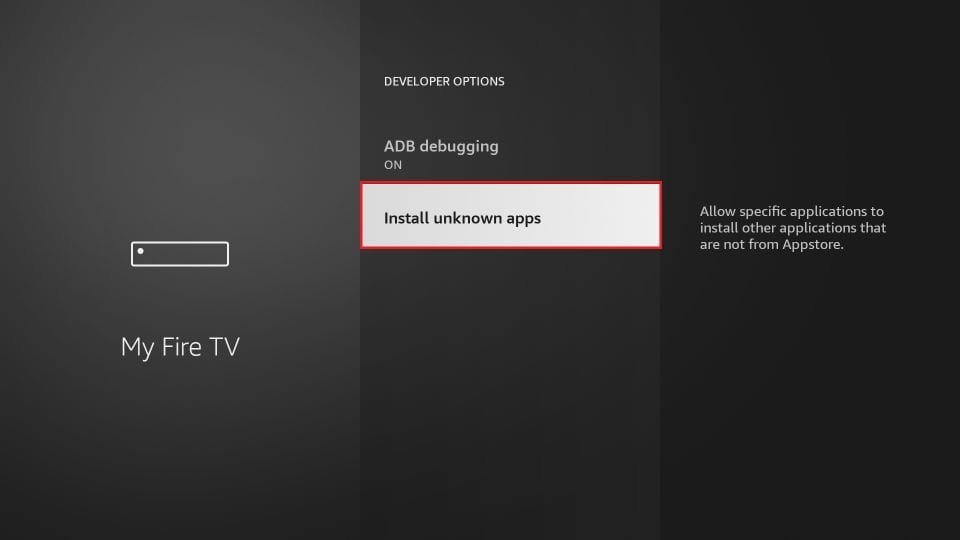
Paso 8: haga clic en Downloader para cambiar el estado a ON
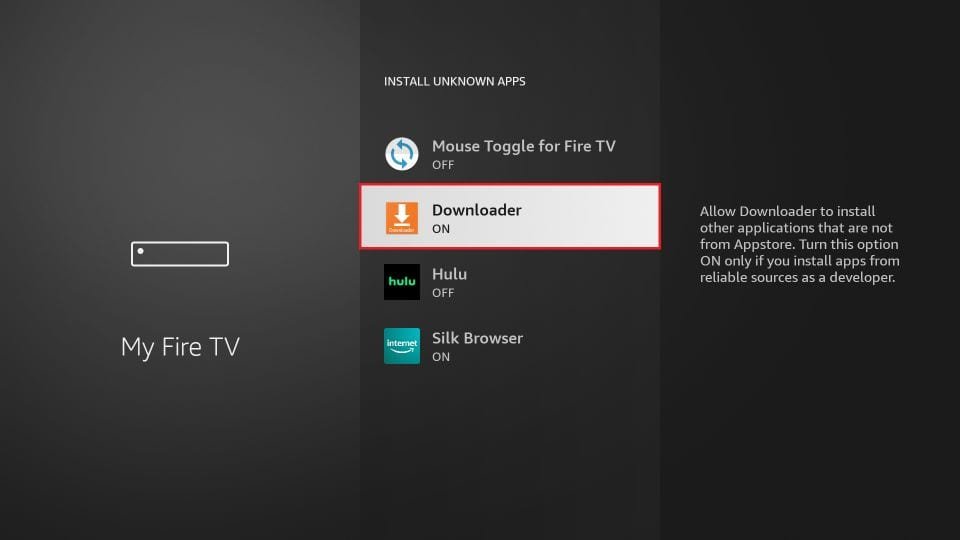
Con esto, ha configurado los ajustes de FireStick para permitir la instalación de Smarters IPTV y otras aplicaciones de terceros. Siga los pasos a continuación:
Paso 9: ahora puedes abrir la aplicación Downloader
Cuando inicia esta aplicación por primera vez, aparece una serie de indicaciones. Ignóralos hasta que veas la siguiente pantalla.
En esta pantalla, debe hacer clic en el cuadro de texto de la URL en el lado derecho (asegúrese de que la opción Inicio en el menú de la izquierda esté seleccionada) donde dice “http://”.
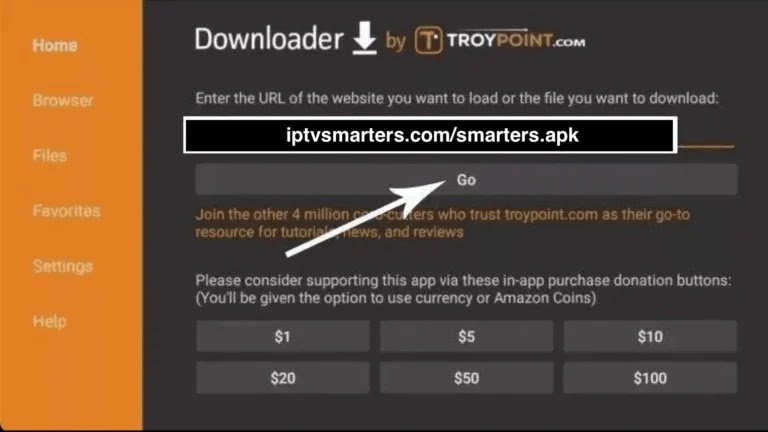
Paso 10: continúa e ingresa la siguiente ruta en esta ventana: https://bit.ly/mainsmart
Haga clic en IR
Paso 11: Espere uno o dos minutos para que IPTV Smarter se descargue en su dispositivo FireStick.

Paso 12: Una vez que se complete la descarga, la aplicación Downloader ejecutará el archivo APK y comenzará la instalación.
Haga clic en Instalar
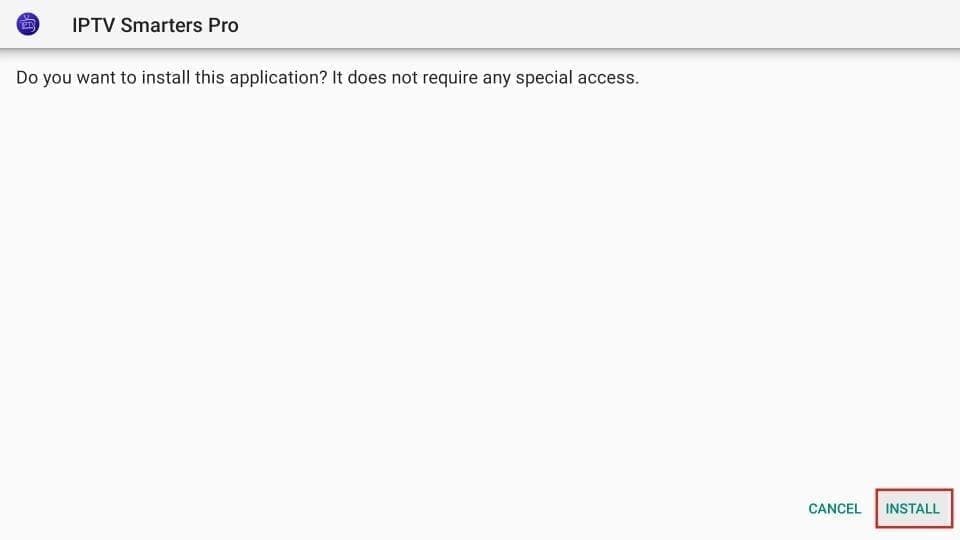
Paso 13: Espere a que se complete la instalación.
Paso 14: La instalación finaliza con la notificación de la aplicación instalada
Ahora puede hacer clic en ABRIR y comenzar a usar IPTV Smarters.
Recomiendo elegir LISTO para que puedas eliminar el archivo APK primero y ahorrar espacio en el almacenamiento del FireStick.
Paso 15: Si hizo clic en LISTO arriba, volverá a la interfaz de descarga.
Haga clic en Eliminar
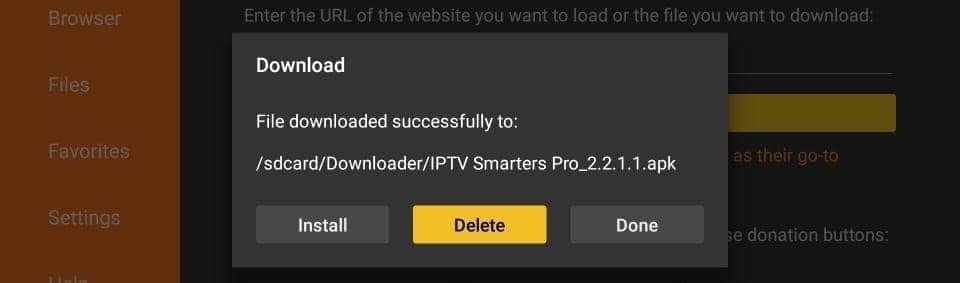
Excelente ! Ahora tienes la aplicación IPTV Smarters en el FireStick.
Paso 16: Inicie IPTV Smarters en Firestick ya sea yendo a la sección Sus aplicaciones y canales o presionando y manteniendo presionado el botón Inicio y luego seleccionando Aplicaciones en la siguiente pantalla.
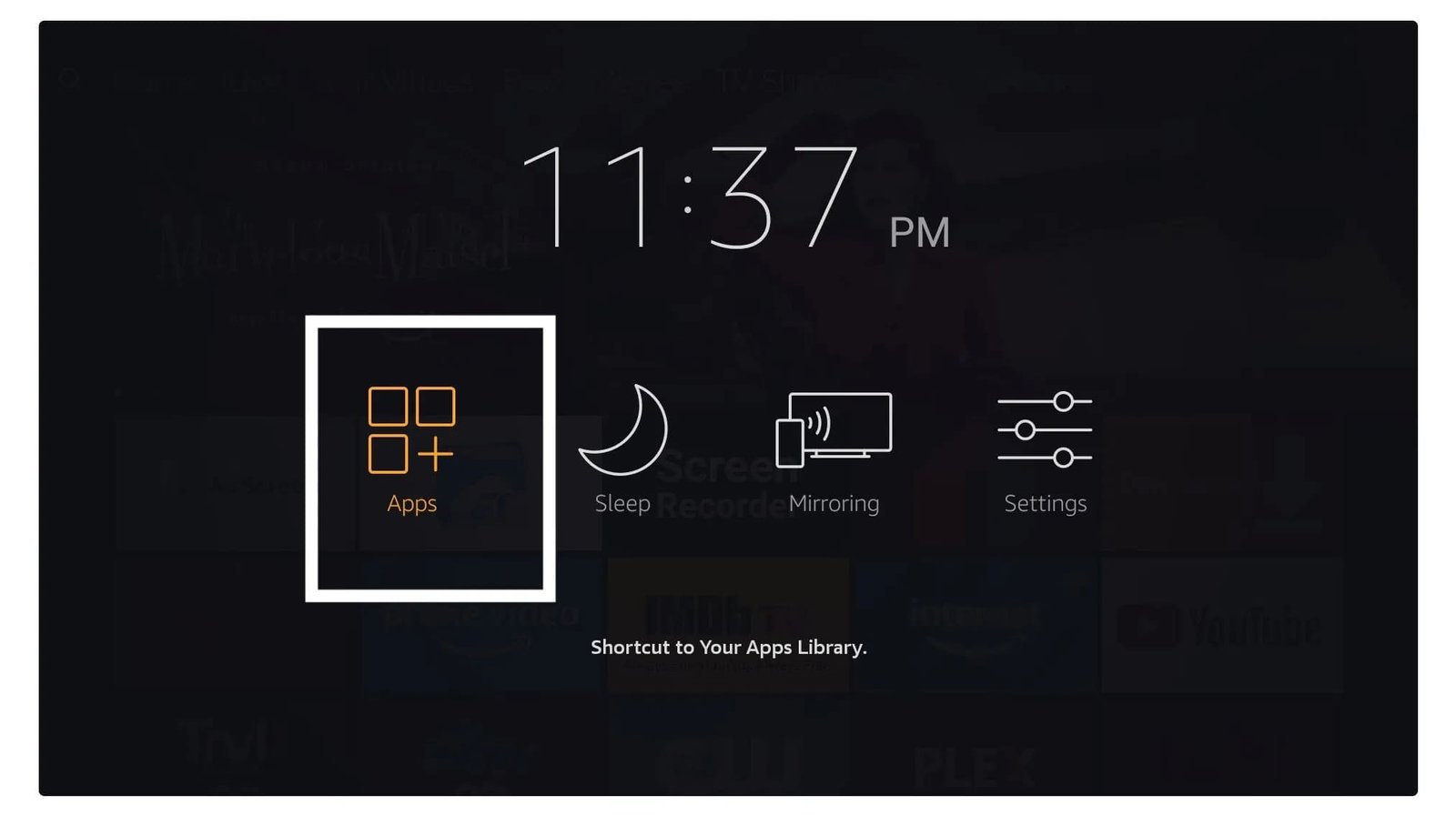
Paso 17: Desplácese hacia abajo y verá que la aplicación aparece en la parte inferior de la pantalla. Pulsa el botón de selección para iniciarlo.
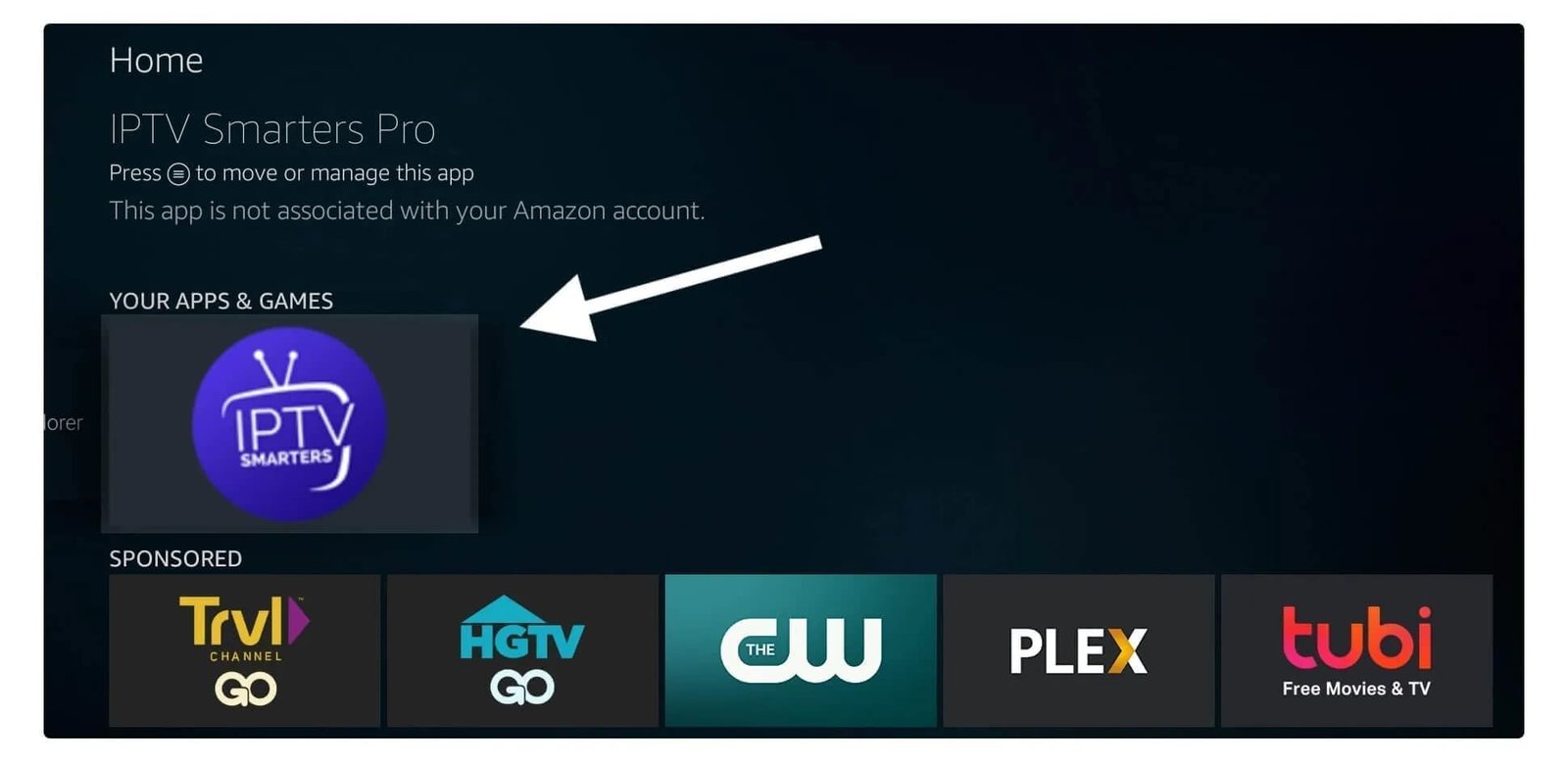
Paso 18: Cuando lo inicies por primera vez, se te pedirá que aceptes los términos de servicio, simplemente haz clic en el botón “Aceptar”.
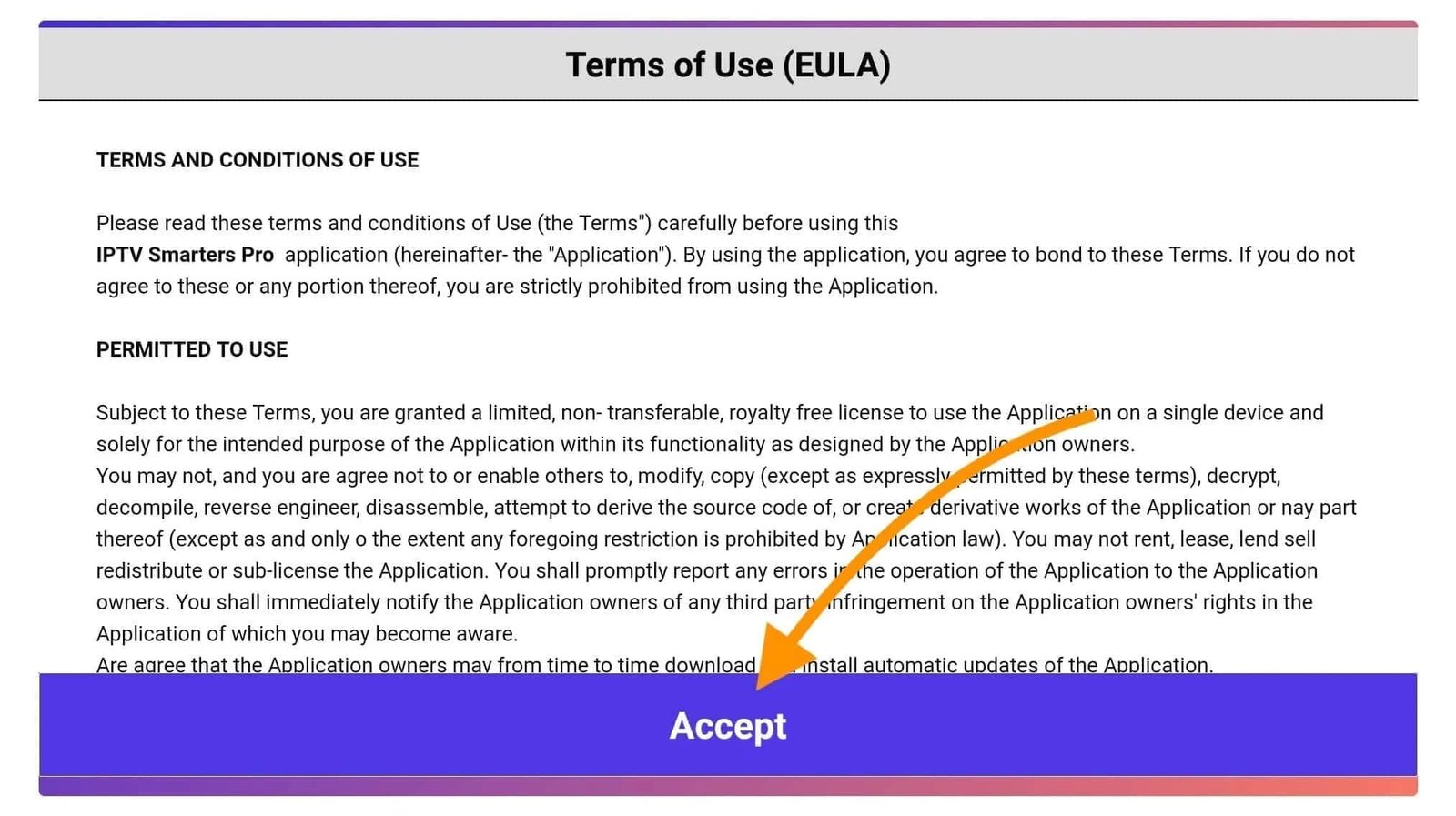
Paso 19: Una vez hecho esto, se le pedirá que agregue un usuario. Para hacer esto, simplemente haga clic en el botón Agregar usuario.
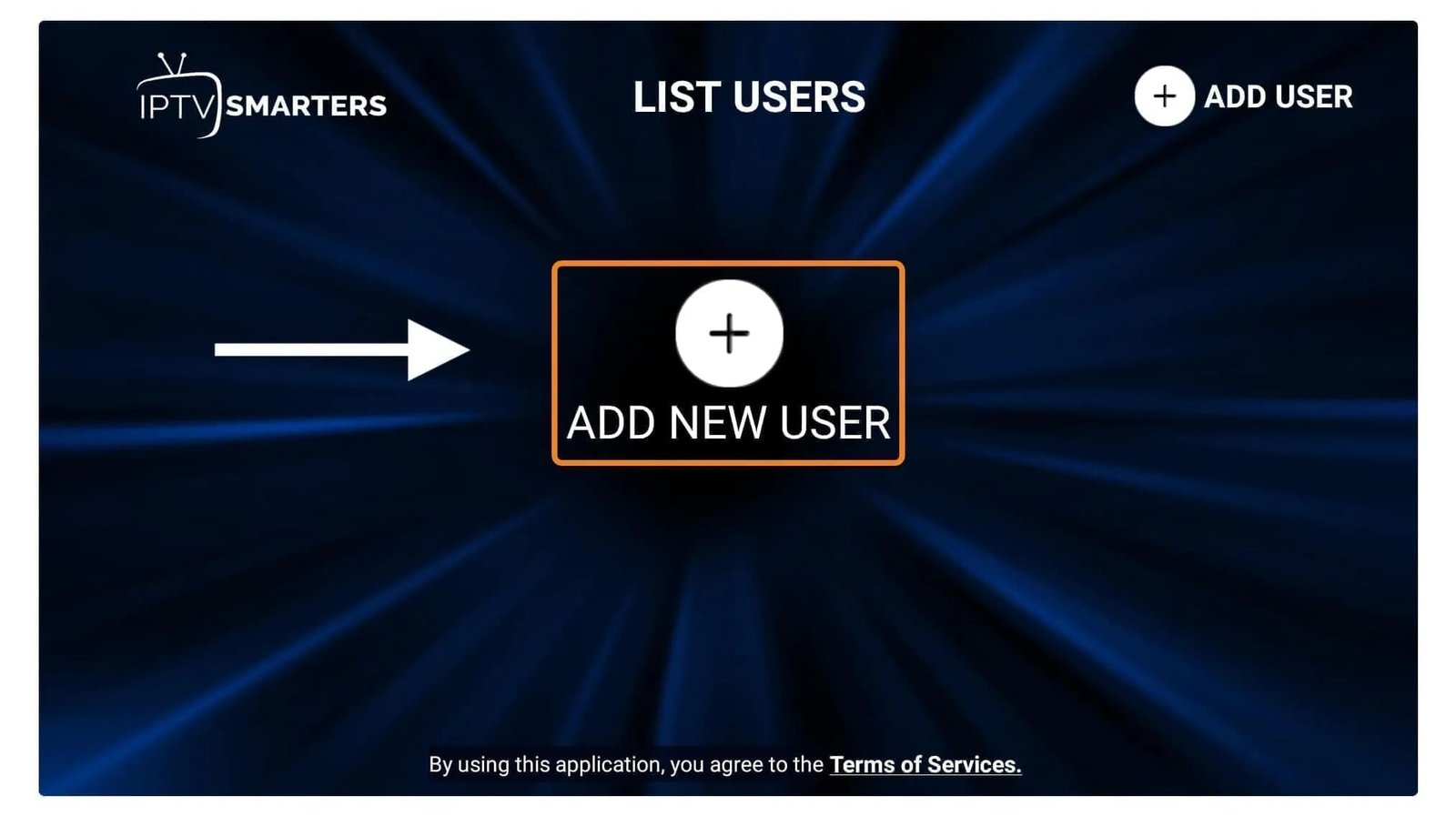
Paso 20: En la siguiente pantalla, verá varias opciones para iniciar sesión en Smarters Pro. Ahora debes elegir conectarte con la API de Xtreme Codes, que es el método más rápido.
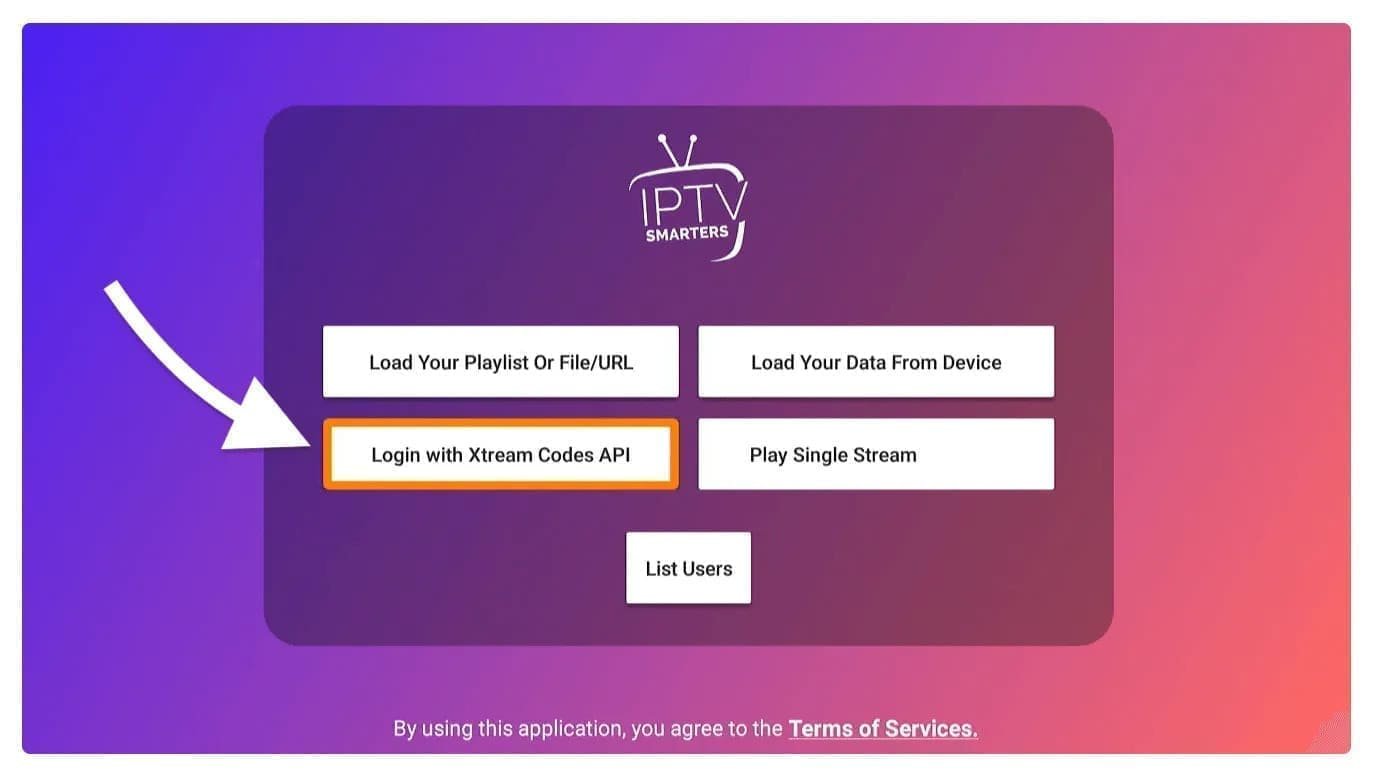
Paso 21: Después de eso, notarás que aparecen varios campos y deberás completarlos de la siguiente manera:
Cualquier nombre: escriba su nombre de usuario.
Nombre de usuario: Introduzca el nombre de usuario proporcionado por el vendedor.
Contraseña: También la proporciona el proveedor de IPTV.
URL: simplemente copie la URL del portal del proveedor y péguela aquí.
Paso 22: Una vez que haya completado todos los campos, haga clic en el botón “Agregar usuario” y se creará un nuevo perfil.

Paso 23: Después de eso, notarás que el usuario aparece en tu pantalla, así que haz clic en el usuario que creaste.
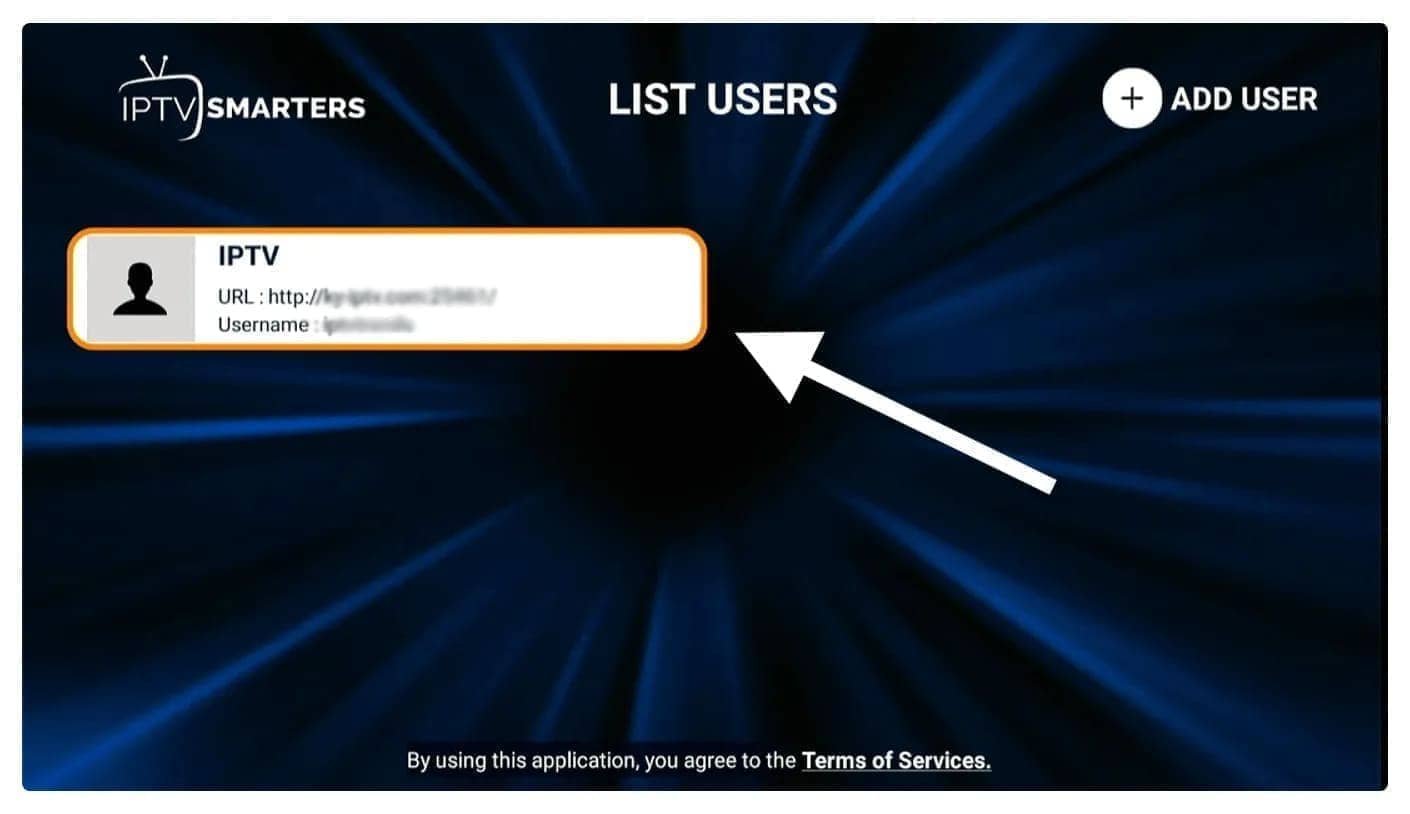
Paso 24: En la siguiente pantalla dice Descargando canales en vivo, películas y series de TV, así que espere un momento hasta que se complete.
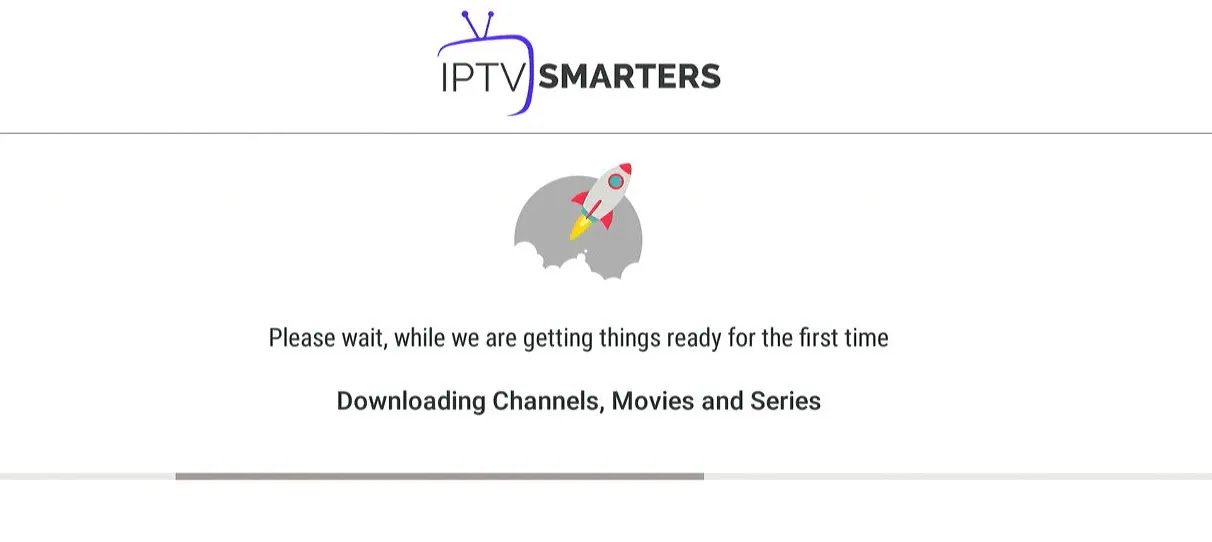
Paso 25: Una vez que se complete la descarga, aparecerá una interfaz simple con opciones: Canales en vivo, Películas y series de TV y Otros. Ahora todo lo que tienes que hacer es seleccionar una de estas opciones y se mostrará el contenido disponible en esa categoría.
Windows / Macbook
Método de Windows:
Descargue la aplicación IPTV Smarters a través de este URL : https://www.iptvsmarters.com/download?download=windows
Método MAC:
Descargue la aplicación IPTV Smarters a través de este URL : https://www.iptvsmarters.com/download?download=mac
Mag Box
Paso 1: envíenos la dirección MAC de su MAG a través de Whatsapp.
Paso 2: Después de realizar el pago, le enviaremos el enlace del portal